Deze illustratie toont het bedieningspaneel van een apparaat waarop alle opties zijn geïnstalleerd.
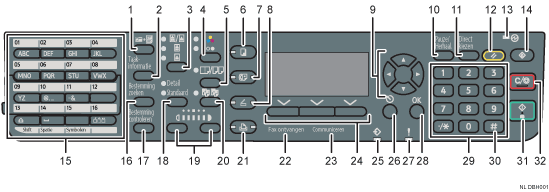
[ID-kaart kopiëren]-knop
Druk hierop om naar het menu te gaan voor de instellingen van het kopiëren van een ID-kaart.
[Taakinformatie]-knop (scanner en fax)
Druk hierop om statusinformatie te verkrijgen over verzonden data.
Origineelselectie-knop (kopieerapparaat, scanner en fax)
Druk hierop om de meest geschikte scanmethode te kiezen voor het origineel.
Kleurselectie-knop
Druk hierop om originelen in kleur te scannen.
[Duplex/Combineren/Serie]-knop (kopieerapparaat)
Duplex
Voert dubbelzijdig afdrukken uit bij het kopiëren van een origineel dat uit meerdere vellen bestaat.
Combineren
Combineert de pagina's van een origineel dat uit meerdere vellen bestaat en drukt ze af op één vel.
Serie
Drukt dubbele boekpagina's (als u het boek openslaat en omgekeerd neerlegt) als enkelzijdige kopieën af.
[Kopieerapparaat]-knop
Druk hierop om de kopieerfunctie te activeren.
[Fax]-knop
Druk hierop om de faxfunctie te activeren.
[Scanner]-knop
Druk hierop om de scanfunctie te activeren.
Scrolltoetsen
Druk op deze knoppen om de cursor in elke gewenste richting te bewegen.
Wanneer de knoppen [
 ] [
] [ ] [
] [ ] [
] [ ] in deze handleiding verschijnen, druk dan op de knop met de richting waarin u de cursor wilt verplaatsen.
] in deze handleiding verschijnen, druk dan op de knop met de richting waarin u de cursor wilt verplaatsen.[Pauze/Herhaal]-knop (fax)
Pauze
Druk op deze knop om een pauze in een faxnummer in te voegen. De pauze wordt weergegeven door "-".
Herhaal
Druk op deze knop om een recent gebelde bestemming te selecteren.
[Direct kiezen]-knop (fax)
Druk hierop om de functie direct kiezen te gebruiken.
[Reset]-knop
Druk op deze knop om de huidige instellingen te verwijderen.
Aan/uit-indicatielampje
Het Aan/uit-indicatielampje gaat branden wanneer u de aan-/uitschakelaar inschakelt.
[Gebruikersinstellingen]-knop
Druk op deze knop om de standaardinstellingen aan te passen aan uw wensen.
Snelkeuzetoetsen
Druk op deze knop om letters en symbolen in te voeren.
Druk op deze knop om de geregistreerde bestemming in één keer te selecteren.
[Bestemming zoeken]-knop (scanner en fax)
Druk op deze knop om een bestemming te kiezen die is geregistreerd in de bestemmingslijst.
[Bestemming controleren]-knop (scanner en fax)
Druk op deze knop om de ingevoerde bestemming te controleren.
Resolutie-knop (fax)
Druk op deze knop om de faxresolutie in te stellen.
Belichting-knoppen (kopieerapparaat, scanner en fax)
Druk op deze knop om de scanbelichting te selecteren voor de kopieer-, scanner- en faxfuncties.
[Sorteren]-knop (kopieerapparaat)
Druk op deze knop om automatisch afgedrukte kopieën te sorteren.
[Printer]-knop
Druk hierop om de afdrukfunctie te activeren.
Indicatielampje Fax ontvangen (fax)
Brandt onafgebroken tijdens het ontvangen en opslaan van informatie, anders dan een persoonlijk bestand of een geheugenbeveiligd bestand, in het faxgeheugen.
Indicatielampje Communiceren (fax)
Brandt onafgebroken tijdens de verzending en ontvangst van gegevens.
Selectieknoppen
Deze corresponderen met items op het scherm. Druk hierop om het corresponderende item te selecteren.
Indicatielampje Data In
Knippert wanneer het apparaat printopdrachten of LAN-faxdocumenten van een computer ontvangt.
[Escape]-knop
Druk hierop om een handeling te annuleren of terug te gaan naar het vorige scherm.
Waarschuwingsindicatielampje
Gaat branden als er zich een apparaatfout voordoet.
Brandt continu rood: afdrukken is niet mogelijk of is wel mogelijk, maar de afdrukkwaliteit kan niet worden gegarandeerd.
Knippert geel: er moet binnenkort een verbruiksartikel worden vervangen.
[OK]-knop
Druk hierop om een geselecteerd item of een ingevoerde numerieke waarde in te stellen.
Cijfertoetsen
Gebruik deze toetsen om het aantal kopieën, faxnummers en gegevens voor de geselecteerde functie in te voeren.
[
 ]-knop (invoeren/bevestigen)
]-knop (invoeren/bevestigen)Druk op deze knop om de waardes te bevestigen die zijn ingevoerd of items die zijn opgegeven.
[Start]-knop
Druk op deze knop om te kopiëren, af te drukken, te scannen of te verzenden.
[Wis/Stop]-knop
Wissen
Wist een ingevoerde numerieke waarde.
Stoppen
Stopt een taak die wordt uitgevoerd (zoals kopiëren, scannen, faxen of afdrukken).
